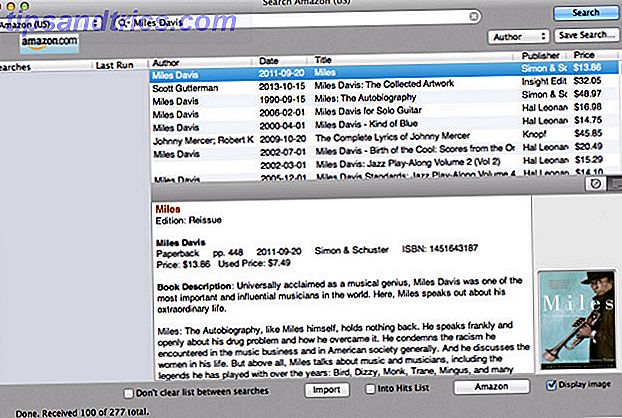Vil du streame spil fra din computer til dit tv, men har ikke en Steam Link-boks? Begrænset af hardware, der ikke har forudsætningen Nvidia GPU indbygget?
Bekymre ikke længere. Hvis du har spil på din pc, som du vil spille på din stue tv, kan du nu gøre det med bare en Raspberry Pi. Åh, og du kan endda spille lokale multiplayer spil online med det også! Her er hvad du behøver at vide.
Hvordan Parsec er bedre end damplink eller måneskin
Før du kommer i gang, kan du undre dig over hvorfor du skal bruge denne metode? Det er trods alt ikke nemmere at købe en Steam Link-boks? Det er endda muligt at streame Steam spil via Raspberry Pi med Moonlight Stream Steam spil til din Raspberry Pi med en DIY Link Box Stream Steam spil til din Raspberry Pi med en DIY Link Box Du behøver ikke en dyr spil streaming boks for at sende videospil fra din pc til dit tv I disse dage er det hele muligt med en Raspberry Pi! Læs mere, en open-source version af Nvidias streaming software.
Problemet er imidlertid, at du ikke kun er begrænset til specifik Nvidia-hardware, men også ved hjælp af Steam-spil. Selvom dette er et massivt, uovertruffen bibliotek, er nogle spil ikke tilgængelige på Steam.
Konfiguration af Parsec på din gaming pc og Raspberry Pi overvinder i mellemtiden hardware og dampbegrænsninger. Du kan bogstaveligt talt spille og streame ethvert pc spil!
Hvad du behøver for at streame pc-spil med Parsec
For at komme i gang skal du sørge for at have følgende:
- Raspberry Pi 2 eller 3 (Jeg bruger en Raspberry Pi 3B + Hvordan man bestemmer, om du har brug for den nye Raspberry Pi 3 B + Model Hvordan man beslutter, om du har brug for den nye Raspberry Pi 3 B + Model Den nye Raspberry Pi 3 B + er blevet frigivet. Hvor meget koster det, hvilken hård specifikation har den, og vil den forbedre dine eksisterende projekter? Vi har svar. Læs mere)
- Ferskformateret microSD-kort
- Ethernet-kabel eller (for Raspberry Pi 2) en Wi-Fi USB-dongle
- USB-tastatur og mus (kablet eller trådløs med en USB-modtager)
- HDMI-kabel
- Game controller (valgfrit afhængigt af dine spil!)
Hvis du ikke har nogen af ovenstående, kan de næsten alle købes online hos Amazon, enten individuelt eller i en samling.
Selvfølgelig skal du også have en stationær computer (eller bærbar computer), hvor du skal have dine spil installeret. På denne computer kan du også skrive dit foretrukne Raspberry Pi-operativsystem til microSD-kortet. Sådan installeres et operativsystem til din Raspberry Pi Sådan installeres et operativsystem til din Raspberry Pi Her er hvordan du får et nyt OS installeret og kører på din Pi - og hvordan man kloner dit perfekte setup til hurtig katastrofeinddrivelse. Læs mere .
Installer Parsec på din pc og opret en konto
Med Parsec installeret på din computer fungerer den som en server, der kan dele spil på tværs af dit netværk. En klient ansøgning er påkrævet på Raspberry Pi, men først skal du gå til Parsec hjemmesiden og downloade softwaren til din computer. Versioner til Windows 7 eller nyere, MacOS 10.9 eller nyere, og Ubuntu 16.04 og nyere er tilgængelige.
Download : Parsec
Mens softwaren downloades, skal du besøge siden for oprettelse af Parsec-konto. Du skal indtaste dette efter installationen, når du først kører Parsec-softwaren.
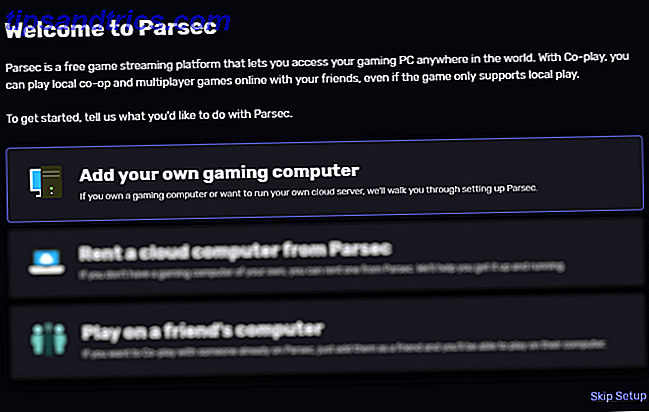
På den første runde skal du se en prompt, der spørger, om du vil aktivere hosting . Klik på denne knap, og tilføj derefter en computer . To muligheder vises. vælg Tilføj din egen spilcomputer, vent derefter, mens computeren er tilsluttet, og et id oprettet.
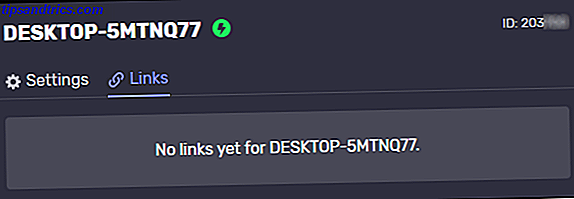
Gå til fanen Afspil og klik på Administrer for at vise ID-koden. Den findes i øverste højre hjørne af popup-boksen. Noter ID'et, da du måske har brug for det til at oprette Parsec på din Raspberry Pi.
Installer Parsec på din Raspberry Pi
Det næste trin er at forberede din Raspberry Pi, og installer Parsec.
I terminalen skal du tjekke for opdateringer og opgradere pakker:
sudo apt update sudo apt upgrade Derefter skal du åbne Raspberry Pi Konfigurationsværktøjet. Du kan gøre dette på skrivebordet ( Menu> Indstillinger> Raspberry Pi Konfiguration ) eller i kommandolinjen:
sudo raspi-config Vælg Avanceret indstilling, og vælg Memory Split, og skift det fra standardværdien til 128 .
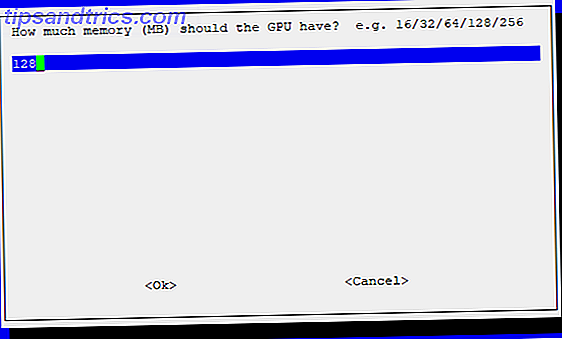
Dette sikrer, at Parsec har nok GPU-hukommelse til streaming af dine spil. Vælg OK, og afslut derefter konfigurationsværktøjet.
Med det gjort, bliver du bedt om at genstarte Raspberry Pi. Vælg Ja for at acceptere dette.
Konfigurer Parsec og Start Streaming PC Games
Med Parsec installeret på din pc, er det lige fra dette punkt. Alt du skal gøre er at installere klientens app på din Raspberry Pi, konfigurere den og start spil!
Start med at skifte til hjemmemappen, og download den dedikerede Raspberry Pi-pakke.
cd ~ wget https://s3.amazonaws.com/parsec-build/package/parsec-rpi.deb Udpak og installer derefter DEB filen:
sudo dpkg -i parsec-rpi.deb Det vil tage et øjeblik at fuldføre. Når du er færdig, kan du begynde konfiguration af klientappen. Du kan dog kun gøre dette fra en Terminal emulator på skrivebordet, i stedet for SSH eller blive logget direkte ind på kommandolinjen.
Åbn en terminal ( Ctrl + Alt + T ), og indtast:
parsec Indtast brugernavn og adgangskode, du oprettede tidligere, når du bliver bedt om det.
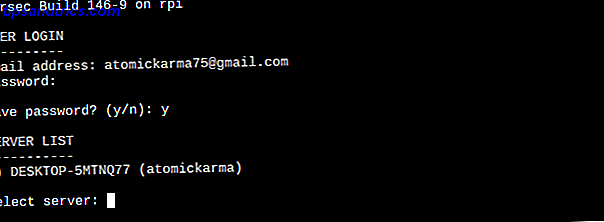
Bemærk, at forskellige konti kan bruges, men de skal godkendes via Parsec-serveren, der kører på din spilcomputer. Ved første opsætning skal du dog holde dig til din egen konto, og når du bliver bedt om det, skal du indtaste 1 for at oprette forbindelse til den tilgængelige vært (som skal være din pc).
Hvis denne mulighed ikke vises, skal du oprette forbindelsen manuelt:
parsec server_id=YOUR_ID_CODE Dette bruger den id-kode, du tidligere har noteret.
Øjeblikke senere viser skærmenheden, du har sluttet din Raspberry Pi, til din pc-desktop. Du skal have fuld kontrol via din Raspberry Pi og være i stand til at høre lyd.
Parsec tilbyder minimal forsinkelse, så du kan spille alle slags spil, der kører på din pc, men streamet til dit tv via en Raspberry Pi. Det er stort set det samme som at have en Steam Link, men uden at være begrænset til Steam biblioteket!
Hurtig tip: Forbedre musens hastighed
Selvom alt skal streame okay, kan du opleve, at musen, du har knyttet til din Raspberry Pi, er langsom. Heldigvis kan du rette op på dette. Åbn en terminal og indtast:
sudo nano /boot/cmdline.txt I teksteditoren skal du se efter en linje der starter:
dwc_otg.lpm_enable=0 Brug piletasterne til at finde vej til slutningen af linjen, og tilføj følgende:
usbhid.mousepoll=8 Med dette gjort, tryk Ctrl + X for at gemme og afslutte, og genstart derefter din Raspberry Pi:
sudo reboot Musslagproblemer bør nu løses!
Tweak Parsec Indstillinger til dit hjemmenetværk
For at sikre, at dine spil ser godt ud, er det bedre at bruge Ethernet i stedet for trådløst internet. Bestemt en af enhederne (din pc eller din Raspberry Pi) skal have en direkte kablet forbindelse til routeren.
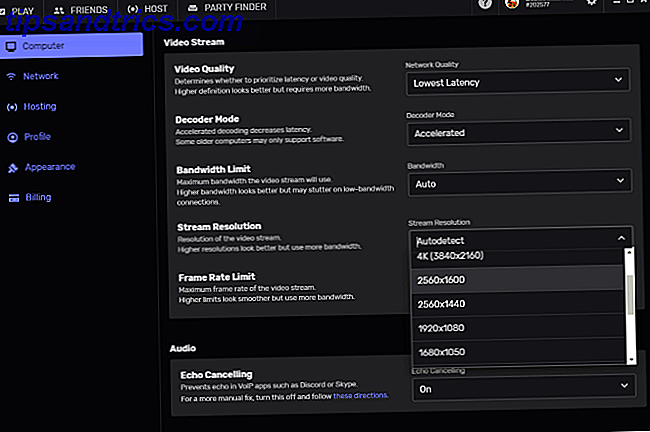
Årsagen er enkel: dine spil vil se bedre ud. Heldigvis er det muligt at finjustere ydeevne og udseende via Parsec-serverappen på din pc. Flere muligheder er tilgængelige, som afbildet.
Mens standardindstillingerne normalt er de bedste, kan du føle, at der er mere at vinde ved at skubbe videokvaliteten. Lavere indstillinger skal i de fleste tilfælde give en bedre billedhastighed på dit tv.
Nu kan du spille pc-spil på ethvert tv
Du skal nu kunne starte et spil på din pc og streame det gennem din Raspberry Pi til dit tv. Sørg for, at du har en spilkontrol tilsluttet, hvis det er nødvendigt - USB-enheder foretrækkes. Husk at forbinde direkte til din Raspberry Pi, snarere end din pc.
Alt du skal gøre er at køre spillet for at begynde at spille. Parsec vil streame spillet til dit tv via Raspberry Pi. Dette kan være et musedrevet strategispil, eller en hård FPS, som du har brug for mus og tastatur til. Eller du har måske allerede konfigureret en controller!
Mens Parsec er lettere at oprette end Moonlight eller Steam Link, er sidstnævnte næsten sikkert billigere at få fat i. Parsec's virkelige styrke er, at i modsætning til Steam Link, er det ikke begrænset til en bestemt digital leveringstjeneste. Faktisk, hvis du ejer en Steam Link, kan du lige så godt tage stikket ud og holde det i en skuffe.
Nu kan du spille moderne spil via din Raspberry Pi, sammen med tusindvis af andre retro spil. Retro spil på Raspberry Pi: Alt du behøver at vide Retro Gaming på Raspberry Pi: Alt du behøver at vide Raspberry Pi har masser af anvendelser, men måske er det sjovt at spille klassiske videospil. Her er alt hvad du behøver at vide om retro spil på din Raspberry Pi. Læs mere ! Faktisk kan du også køre non-gaming software. Det er meget enklere end at simulere Windows-software på Raspberry Pi Sådan kører du Windows Apps på Android med vin Sådan kører du Windows Apps på Android med vin Hvis du vil køre Windows-apps på Android, så gør du det. Læs mere !

![Hvilke apps bruger din internetforbindelse? Find ud af med lille snitch [Mac OS X]](https://www.tipsandtrics.com/img/mac/412/which-apps-are-using-your-internet-connection.jpg)